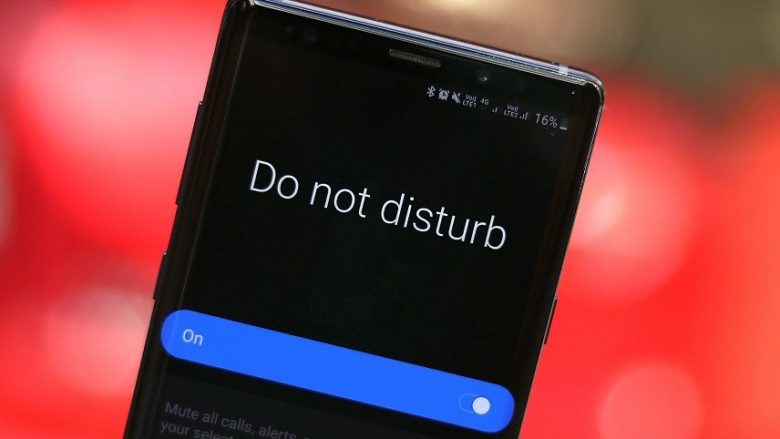حالت مزاحم نشوید یعنی چه؟ با فعال کردن حالت Do Not Disturb میتوانید از نوتیفیکشنها و پیامهای پی در پی در طول روز در امان بمانید و آرامش بیشتری داشته باشید.
گوشیهای هوشمند ما در طول روز بارها و بارها توجه ما را به خود جلب میکنند. برخی از کاربران حتی در نیمههای شب نیز نمیتوانند دست از چک کردن گوشی بردارند. دلیل این امر بیشتر از همه نوتیفیکیشنهای بیشماری است که برای هر کدام از ما ارسال میشود. واقعا چرا اجازه میدهیم این نوتیفیکیشنها که در بیشتر اوقات نیز اهمیت زیادی ندارند وقت ما را تلف کنند؟
اگر شما هم از جمله کسانی هستید که نمیتوانید در برابر چشمک زدن چراغ LED گوشی یا صدای ویبره آن که دریافت یک اطلاعرسانی جدید را به اطلاعتان میرساند مقاومت کنید، پس حتما باید حالت مزاحم نشوید در گوشی را فعال کنید. اما حالت مزاحم نشوید در گوشی کجاست؟ چه کاربردی دارد؟ همراه پلازا باشید.
فهرست مطالب
حالت مزاحم نشوید چیست؟
ابتدا باید به این سوال که گزینه Do Not Disturb چیست؟ پاسخ دهیم. با فعال کردن و تنظیم حالت Do Not Disturb در اندروید و آیفون میتوانید نوتیفیکیشنها و هشدارهای مختلف گوشی را بیصدا کنید. کاربردهای حالت مزاحم نشوید بسیار بیشتر از بیصدا کردن گوشی و استفاده از حالت سایلنت است. برای مثال در این حالت میتوانید کاری کنید که نوتیفیکیشنها به صورت خودکار و هر شب زمانی که خواب هستید بیصدا شوند.
یا میتوانید آن را به گونهای تنظیم کنید که تا پیش از آن که زنگ ساعت گوشی به صدا در نیامده تمام نوتیفیکشنها و هشدارها بیصدا باشند. یا به صورت خودکار هنگامی که در یک جلسه هستید گوشی بیصدا شود. حتی میتوانید چندین استثنا نیز در نظر بگیرید تا فقط نوتیفیکشنهایی که از برخی افراد خاص دریافت میکنید با صدا به اطلاع شما برسد.
چه زمانی از حالت مزاحم نشوید استفاده کنیم؟
این حالت قابلیت شخصیسازی فراوانی در اندروید و iOS دارد. کاربرد آن نیز بسته به فعالیت شما در طول روز است. بیشتر کاربران از این ویژگی در زمانهایی که مشغول انجام کاری مثل رانندگی، انجام کارهای روزمره و یا درسخواندن هستند استفاده میکنند تا نوتیفیکیشنها و تماسهای مزاحم، تمرکز آنها را بهم نزنند و بتوانند کار خود را به بهترین شکل پیش ببرند.
حالت مزاحم نشوید در اندروید
حالا که متوجه شدیم حالت عدم مزاحمت گوشی چیست میتوانیم به نحوه فعال کردن آن در اندروید و iOS بپردازیم. ابتدا با نحوه کار با حالت Do Not Disturb اندروید آشنا میشویم. در اندروید بسته به برند سازنده گوشی، تنظیمات این حالت متفاوت است. در ادامه به نحوه استفاده از این ویژگی در گوشیهای سامسونگ و شیائومی خواهیم پرداخت.
گزینه مزاحم نشوید در گوشی سامسونگ کجاست؟
حالت مزاحم نشوید در گوشی سامسونگ به دو روش مختلف قابل فعالسازی است. در روش اول میتوانید نوار تنظیمات سریع را از بالای صفحه به پایین کشیده و گزینه Do not disturb را فعال کنید. اما چگونه حالت مزاحم نشوید را خاموش کنیم؟ کافی است روی همین آیکون بزنید تا به رنگ خاکستری دربیاید.

این ویژگی در بیشتر گوشیهای سامسونگ در صفحه دوم منو تنظیمات سریع است. در روش دوم میتوانید به تنظیمات گوشی رفته و پس از انتخاب Notifications، گزینه Do not disturb را فعال کنید.

همچنین با انتخاب این گزینه میتوانید به تنظیمات حالت مزاحم نشوید دسترسی پیدا کنید. در این صورت به صفحه زیر هدایت خواهید شد. با انتخاب Turn on as scheduled میتوانید برای این حالت زمانبندی تعریف کنید. البته در برخی نسخههای One UI این گزینه وجود ندارد و بهجای آن باید روی Add schedule بزنید.

در صفحه بعدی، گزینه بالای صفحه را روی On بگذارید. سپس از قسمت Days روزها و از قسمت Set schedule نیز ساعتهایی که میخواهید در آنها این حالت بهصورت خودکار فعال شود را مشخص کنید.

لازم به ذکر است که برخی اپلیکیشنها ممکن است در هنگام نصب با اجازه عدم پیروی از حالت مزاحم نشوید نصب شده باشند. در این صورت برنامه حتی اگر این حالت روشن باشد هم نوتیفیکیشن ارسال میکند. برای حل این مشکل به مسیر Settings > Sounds and vibration > Do not Disturb > App rules بروید و تنظیمات برنامه را تغییر دهید.
علاوه بر امکان زمانبندی، میتوانید برای حالت مزاحم نشوید، استثنا هم درنظر بگیرید. مثلا زنگ هشدار (تنها از مخاطبین، مخاطبین مورد علاقه، تمام تماسها یا هیچ تماسی)، صدای فایلهای صوتی و تصویری، صدای تماسها و پیامکهای یک شماره خاص، شمارههایی که طی 15 دقیقه بیش از یک بار با شما تماس میگیرند و زنگهای یادآور، در این حالت همچنان با صدا باشند. برای دسترسی به این تنظیمات، کافی است در صفحه تنظیمات مزاحم نشوید، روی Allow exceptions بزنید.

همچنین اگر در صفحه تنظیمات حالت do not disturb، روی Hide notifications بزنید، میتوانید تنظیمات نوتیفیکیشن در این حالت را هم تغییر دهید.

میتوانید نوع نوتیفیکیشنها و موارد بسیار دیگر را نیز تنظیم کنید.
حالت مزاحم نشوید شیائومی کجاست؟
گزینه مزاحم نشوید در شیائومی هم از طریق تنظیمات قابل دسترسی است. اما در گوشیهای شیائومی چگونه حالت مزاحم نشوید را فعال کنیم؟ ابتدا به تنظیمات بروید و سپس روی Sound and Vibration بزنید.

در صفحه بعدی، روی Silent/DND بزنید.

برای فعال کردن حالت مزاحم نشوید، روی DND بزنید. گوشی بلافاصله وارد حالت مزاحم نشوید خواهد شد.

با انتخاب Allow incoming calls میتوانید به تنظیمات تماسهای تلفنی در این حالت دسترسی داشته باشید. همچنین گزینه Notify about repeated calls هم در صورتی که یک تماس ظرف 15 دقیقه چندبار دریافت شود، شما را مطلع میکند. همچنین، فعال کردن گزینه Restrict floating notifications نیز، نوتیفیکیشنهای معلق را در این حالت محدود میکند. برای زمانبندی این حالت، باید روی Schedule turn on time در پایین صفحه بزنید. برای اضافه کردن زمانبندی، در صفحه بعدی، روی Add بزنید تا به صفحه زیر برسید:

در قسمت Name یک نام برای زمانبندی خود تعریف کنید. در بخش Day of the week، روزهای مدنظر را انتخاب و در قسمتهای From و To نیز ساعت آغاز و پایان حالت مزاحم نشوید در آن روزها را مشخص کنید. همچنین Silent mode را نیز روی DND بگذارید. در نهایت روی تیک بالای سمت راست صفحه بزنید تا زمانبندی ذخیره شود.
حالت Do not disturb در آیفون
در گوشیهای آیفون، اپل این قابلیت را همراه با چند پروفایل مختلف مثل خواب، کار، رانندگی و خصوصی در قالب ویژگی Focus ارائه میکند. برای دسترسی به این ویژگی باید به مسیر Settings > Focus بروید. در این صفحه میتوانید پروفایلهای مختلف را ببینید. هرکدام از آنها برای فعالیت خاصی طراحی شدهاند و شما هرکدام را بسته به خواست خود، میتوانید شخصیسازی کنید. حتی میتوانید با انتخاب آیکون + در بالا سمت راست صفحه، پروفایلهای جدید ایجاد کنید.

در صورتی که گزینه Share Across Devices را فعال کنید، تنظیمات مربوط به پروفایلها در تمام دستگاههای اپل شما قابل استفاده و همگامسازی خواهند شد. در این صفحه روی Do Not Disturb بزنید. میتوانید از پروفایلهای دیگر هم استفاده کنید ولی Do Not Disturb، کلیتر است. پس از انتخاب این حالت، در قسمت Allow Notifications، میتوانید مشخص کنید کدام کاربران (People) و اپلیکیشنها (Apps) بتوانند در این حالت برایتان نوتیفیکیشن ارسال کنند. برای تنظیم هرکدام روی همان قسمت بزنید. در اینجا ما People را انتخاب میکنیم تا به صفحه زیر برسیم.

گوشی بهصورت خودکار و بسته به تعاملاتی که در گذشته با کاربران داشتهاید، کاربران پیشنهادی را در فهرست قرار میدهد. میتوانید با انتخاب علامت – کنار آنها، این کاربران را از این پروفایل حذف کنید. با انتخاب Add People نیز میتوانید کاربران مدنظر خودتان را که میخواهید در این پروفایل از آنها نوتیفیکیشن دریافت کنید را به فهرست اضافه کنید.
در این صفحه همچنین میتوانید تنظیمات زنگ صدای تلفن را نیز مشخص کنید. در قسمت Phone Calls، روی Allow Calls From بزنید. میتوانید یک گزینه از بین همه تماسها (Everybody)، کاربرانی که خودتان اضافه کردهاید (Allowed People Only)، کاربرانی که در فهرست کاربران موردعلاقه هستند (Favorites) و تنها کاربرانی که در فهرست مخاطبین هستند (Contacts Only) یکی را انتخاب کنید.

همچنین با فعال کردن Allow Repeated Calls، گوشی در صورتی که یک شماره ظرف 3 دقیقه بیش از 1 بار با شما تماس بگیرد، تماس دوم را با صدا بهاطلاع شما میرساند.
در این صفحه میتوانید نوتیفیکیشنهای برخی افرادی که میخواهید را نیز در این حالت، بیصدا کنید. برای انجام این کار باید روی Silence Notifications From در بالای صفحه بزنید. البته این ویژگی تنها زمانی کار میکند که آیفون افرادی که اضافه میکنید، iOS 16 به بالا باشد.

درست مانند بالا، با انتخاب Add People کاربران مدنظرتان را اضافه کنید. همچنین با فعال کردن Allow Calls From Silenced People، این کاربران همچنان قادر به تماس با شما خواهند بود.
حالا به صفحه قبل برگردید و این بار Apps را انتخاب کنید. کاربرد حالت مزاحم نشوید برای اپلیکیشنها نیز درست مثل مخاطبین است. زمانی که گزینه بالای صفحه روی Allow Notifications From باشد، اپلیکیشنهای کادر پایین، استثنا خواهند بود و میتوانند برایتان نوتیفیکیشن ارسال کنند. مانند قبل میتوانید آنها را حذف و اپلیکیشنهای مدنظر خودتان را اضافه کنید.

با انتخاب Silence Notifications From از بالای صفحه، میتوانید اپلیکیشنهایی که نمیخواهید از آنها نوتیفیکیشن دریافت کنید را به فهرست اضافه نمایید.

همچنین برای این که همچنان نوتیفیکیشنهای مهم را دریافت کنید، حتما گزینه Time Sensitive Notifications را فعال کنید.
حالا به صفحه اول برگردید و روی Options بزنید. در اینجا میتوانید با فعال کردن Show On Lock Screen، نوتیفیکیشنها را در حالتی که پروفایل Do Not Disturb فعال است، همچنان در صفحه قفل گوشی ببینید. با فعال کردن Dim Lock Screen، صفحه قفل در این پروفایل تاریک میشود و در نهایت با فعال کردن Hide Notification Badges هم، آیکون نوتیفیکیشن اپلیکیشنها در صفحه خانه مخفی میشود.

دوباره به صفحه قبلی برگردید. اگر iOS 16 را نصب کرده باشید، در بخش Customize Screens میتوانید برای هر پروفایل خود در Focos یک صفحه قفل و خانه جداگانه شخصیسازی کنید. با انتخاب Choose اول از سمت چپ، میتوانید صفحه قفل خود را در این پروفایل شخصیسازی کرده و با انتخاب Choose دوم هم میتوانید صفحه خانه اختصاصی برای این پروفایل تنظیم کنید.

در پایان روی Done بزنید تا تغییرات ذخیره شوند.
زمان بندی حالت حالت مزاحم نشوید
در آیفون نیز امکان زمانبندی این حالت وجود دارد تا گوشی در همان روزها و ساعتهای مدنظر شما، این حالت را فعال کند. زمانبندی این حالت، در صفحه مربوط به هر پروفایل در Focus (در اینجا Do Not Disturb) در پایین صفحه و قسمت Turn On Automatically روی Add Schedule بزنید. در صفحه بعدی روی Time بزنید و روزها و ساعتهایی که میخواهید این حالت فعال باشد را انتخاب کنید.

وقتی تنظیمات را انجام دادید روی Done بزنید. در صفحه قبل دوباره میتوانید روی Location بزنید. با انتخاب یک لوکیشن، گوشی به محض این که شما وارد آن لوکیشن شوید، این حالت را بهطور خودکار فعال میکند. همچنین با انتخاب App نیز میتوانید یک اپلیکیشن بهخصوص را انتخاب کنید تا گوشی به محض باز شدن آن اپلیکیشن، این حالت را فعال کند. حالت Smart Activity نیز بهصورت خودکار و بسته به موقعیت مکانی، ساعت و استفاده شما از گوشی این حالت را روشن میکند.
ایجاد Focus Filter برای اپلیکیشنها
در iOS 16 اپل یک قابلیت جدید تحت عنوان Focus Filter به قسمت Focus اضافه کرد. با این ویژگی میتوانید محتوای بهخصوص برخی برنامهها را نیز در حالت مزاحم نشوید، فیلتر کنید. مثلا میتوانید در حالت مزاحم نشوید یا دیگر پروفایلها، پیامهای یک گروه از کاربران بهخصوص را در اپلیکیشن آیمسیج دریافت کنید. برای انجام این کار، در صفحه مربوط به پروفایل مدنظرتان، در پایین صفحه روی Add Filter بزنید.

حالا اپلیکیشنهایی که میخواهید به آنها فیلتر اضافه کنید را انتخاب کنید. برای مثال در Calendar، میتوانید یک تقویم بهخصوص را زمانی که پروفایل Do Not Disturb فعال باشد، ببینید. در بخش Mail میتوانید فقط یک حساب ایمیل خود را در این حالت ببینید. در بخش Messages نیز میتوانید کاربرانی که میخواهید پیامهایشان را دریافت کنید را مشخص کنید.
در قسمت Safari هم میتوانید برای یک گروه از تبها فیلتر مشخص کنید. همچنین در بخش System Filters میتوانید حالت تاریک یا روشن و حالت مصرف کم باتری را برای این پروفایل تعریف کنید.
نحوه غير فعال كردن Do Not Disturb در ایفون
وقتی یک پروفایل Focus روشن باشد، میتوانید از طریق کنترل سنتر آن را مشاهده کنید. برای غیرفعال کردن آن کافی است در کنترل سنتر روی گزینه Focus بزنید. اگر پروفایلی فعال باشد، بهجای Focus نام آن پروفایل را مشاهده خواهید کرد. روی آن بزنید.

سپس پروفایلی که روشن است را لمس کنید تا خاموش شود.

هر پروفایلی که فعال باشد، زیر آن میتوانید کلمه On را مشاهده کنید.
سخن پایانی
حالت مزاحم نشوید تا پیش از این بیشتر در گوشیهای اندرویدی قابل شخصیسازی بود اما اپل با iOS 15 و 16 توانسته این ویژگی را به سطح کاملا جدیدی برساند و امکانات جدید و کاربردی فراوانی به آن اضافه کند. بیشتر ویژگی های مزاحم نشوید در گوشی،
بر دور نگه داشتن ما از نوتیفیکشنها و پیامهای بیشمار تمرکز دارند که در نتیجه آن میتوانیم تجربه بهتری از کار با گوشی داشته باشیم؛ به همین دلیل است که توصیه میکنیم در صورت امکان از این ویژگی استفاده کنید.